Comment ignorer la numérotation dans une liste numérotée dans Word

Une liste numérotée dans Word est simplement une série de paragraphes numérotés. Il peut y avoir des moments où vous voulez avoir un paragraphe ou deux sans numéroter au milieu d'une liste numérotée et ensuite recommencer la numérotation après les paragraphes non numérotés.
RELATED: Comment créer une liste numérotée dans Word en utilisant le clavier
Suppression de nombres d'éléments dans une liste numérotée est facile. Pour ce faire, formatez votre liste numérotée en utilisant le bouton "Numérotation" dans la section "Paragraphe" de l'onglet "Accueil" ou en utilisant le raccourci clavier que vous avez configuré pour créer des listes numérotées. Donc, pour le moment, les paragraphes que vous ne voulez pas être numérotés seront numérotés, mais nous corrigerons cela.
Pour supprimer un numéro d'un paragraphe de votre liste numérotée, placez le curseur sur cet élément et cliquez le bouton "Numérotation" dans la section "Paragraphe" de l'onglet "Accueil"
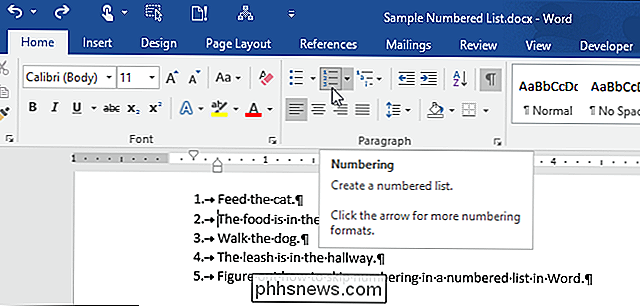
ASSOCIÉ: Formatage de paragraphe et création de listes
Le numéro est supprimé du paragraphe et le texte revient probablement à marge de gauche. Pour aligner le texte avec l'élément numéroté au-dessus, cliquez sur le bouton "Augmenter le retrait" dans la section "Paragraphe" de l'onglet "Accueil" jusqu'à ce que le texte soit mis en retrait autant que vous le souhaitez.
REMARQUE: pour ajuster le formatage de paragraphe une fois que vous avez supprimé un numéro d'un élément de liste.
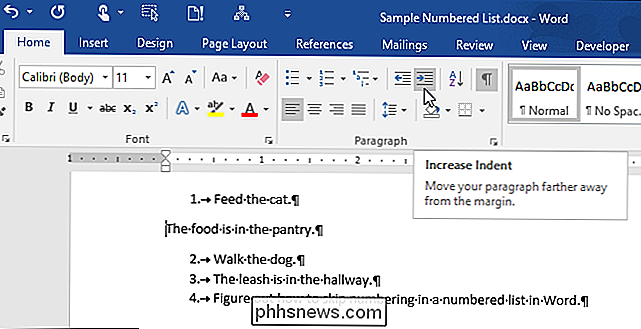
N'oubliez pas que si vous avez configuré un raccourci clavier pour appliquer une numérotation à un paragraphe, vous pouvez également utiliser ce raccourci clavier pour désactiver la numérotation.

Comment configurer le kit de surveillance à distance SmartThings
Si vous voulez un moyen simple et rapide de surveiller votre maison pendant votre absence, voici comment configurer le kit de surveillance à domicile SmartThings. Qu'est-ce que SmartThings? SmartThings est une gamme de produits smarthome de Samsung qui se veut un moyen convivial pour les propriétaires et les locataires de garder un œil sur leur domaine lorsqu'ils ne sont pas chez eux.

Comment restreindre l'accès à votre Xbox One avec un mot de passe
Que vous ayez des enfants dans la maison et que vous souhaitiez les empêcher de suivre certains programmes de streaming ou de colocation qui ont une mauvaise habitude d'écraser votre progression dans Fallout 4, la création d'un mot de passe pour votre profil Xbox One est un must pour protéger vos jeux téléchargés, profils d'applications vidéo et sauvegardes de jeu.


